
"Aprenda como limpar o registro do Windows com IObit Advanced SystemCare."
2 minutos de leitura

0

Erros de registro no Windows são mais comuns do que se imagina. Eles possuem diversas causas sendo as mais comuns instalações ou desinstalações incorretas. Ambos os procedimentos, podem ocasionar problemas de leitura o que compromete o desempenho do sistema, quando em grande quantidade. Por isso é recomendável verificar periodicamente o registro em busca destes erros e repará-los.
Infelizmente esta não é uma tarefa das mais fáceis. Mesmo para um usuário experiente, é necessário certo cuidado ao reparar erros do registro, pois se o pacote errado for detelado, informações de caráter essencial ao sistema podem ir junto com ele. O resultado disto é um problema ainda maior do que o acumulo de falhas. Para garantir que a limpeza do registro seja feita de maneira correta use o IObit Advanced SystemCare.
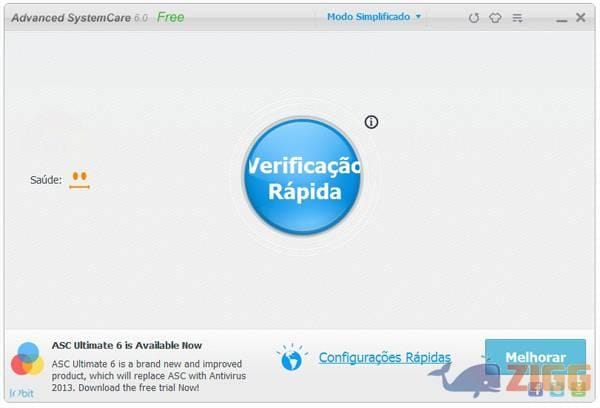
O IObit Advanced SystemCare é um daqueles “programas da guarda”, que todo usuário deveria ter instalado no Windows. Além de localizar e corrigir eventuais erros no registro do sistema, o IObit Advanced SystemCare localiza e remove Malwares, faz a Limpeza de Arquivos Temporários, além de uma série de outras funções avançadas que garantem o melhor desempenho do seu Windows.
A nova versão do programa esta disponível em duas interfaces: Simplificada, para usuários domésticos; e Expert, para usuários avançados. A diferença entre uma e outra está na quantidade de ferramentas disponíveis ao usuário. Na prática, você pode alterar entre ambos os modos à qualquer momento, mas caso não queira arriscar configurar as opções de análise, é recomendado usar aquelas pré-determinadas pelo IObit Advanced SystemCare.
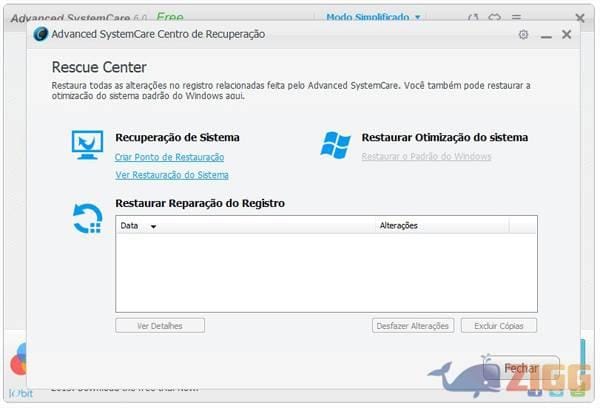
Para iniciar a análise clique na opção Verificação Rápida, aguarde enquanto o programa realiza a analise automaticamente. Dependendo do número de arquivos o processo pode levar algum tempo, por isto tenha paciência. Note que durante a execução um resumo é exibido do lado esquerdo da janela principal e ao final o status do seu nível de segurança, desempenho e estabilidade serão exibidos. Clique em reparar e reinicie a máquina para observar os resultados.
Se mesmo assim, a máquina ainda apresentar lentidão ou travamentos, alterne para o Modo Expert, escolha a aba Ferramentas e escolha as opções de seu interesse. Note que algumas delas só estão disponíveis na versão Pro – paga – do programa. Por este método, a análise e limpeza tornam-se totalmente manuais, o que demanda certo tempo e exige experiência. Por outro lado, a vantagem é que o usuário pode personalizar cada um dos critérios de análise.
No results available
ResetSem resultados
Reset